小白兔AI软件如何一键抠图
时间:2022-10-10 14:37:32作者:极光下载站人气:44
小白兔ai软件是一款可以让小伙伴们将文字合成语音,并且还能给图片进行抠图的软件,这款软件是十分实用的,我们在使用这款软件抠图的时候,只需要将我们需要抠图的图片添加到一键抠图的页面中即可使用抠图功能一键抠图,平时我们小伙伴肯定会有很多精美的图片保存在电脑中的,也有自己的一些自拍照,那么想要将这些自拍照中的人物完美的抠图下来,就可以使用这款软件快速的进行抠图,下方是关于如何使用小白兔AI软件一键抠图的具体操作方法,不清楚的话就和小编一起来看看吧,希望可以对大家有所帮助。

方法步骤
1.双击进入到软件页面后,在左侧点击【图片】选项,然后选择【一键抠图】,之后在右侧用鼠标点击一下【选择文件】,在打开的窗口中将自己想要抠图的图片添加进来。

2.之后就可以点击【一键抠图】按钮,将图片进行快速抠图。

3.抠图完成后,页面的右下角会自动弹出【任务执行完毕,请查看输出目录】的提示。

4.接着我们就可以进入到我们原先保存的图片的文件夹中,就可以找到我们抠图后的图片了,如图所示。
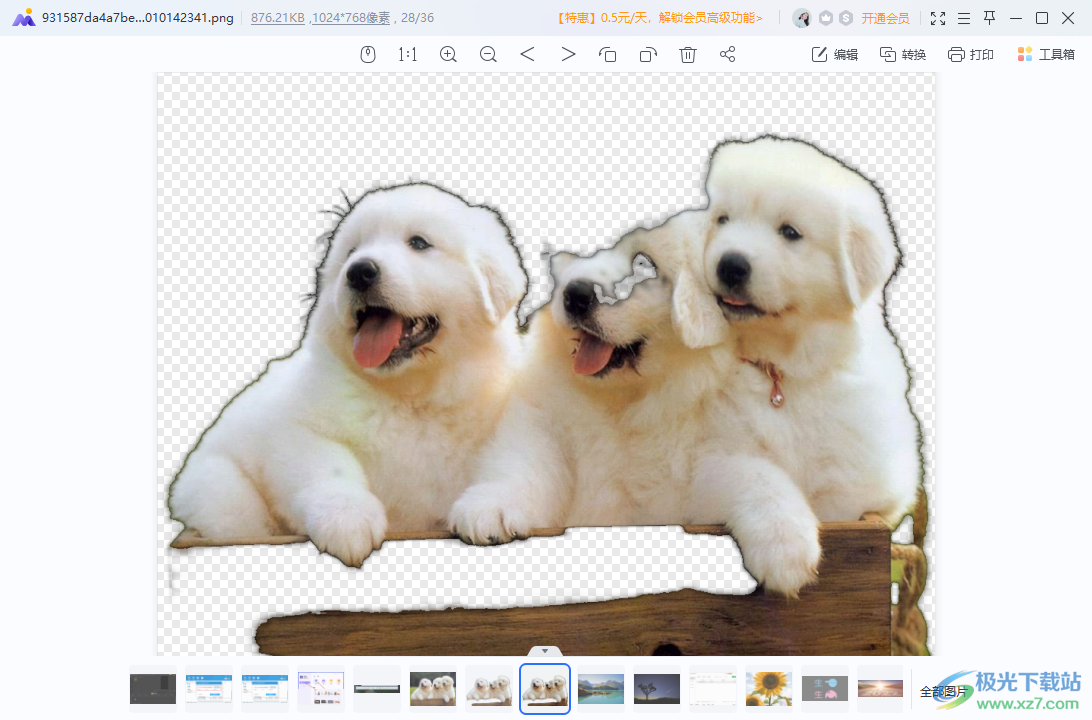
使用小白兔AI软件可以帮助我们把自己保存在电脑中的图片添加到软件中进行快速抠图,抠图之后的图片会自动保存在自己原来的图片的保存路径中,快试试吧。

大小:121 MB版本:v2.1.0 安装版环境:WinXP, Win7, Win8, Win10, WinAll
- 进入下载

网友评论